Data Filtri in Excel
Questo esempio insegna come applicare un filtro data per visualizzare i record solo che soddisfano determinati criteri.
-
Fare clic su qualsiasi singola cella all’interno di un insieme di dati.
-
Nella scheda Dati, nel gruppo Ordina e filtra, fare clic su Filtro.
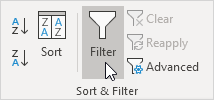
Frecce nelle intestazioni delle colonne appaiono.
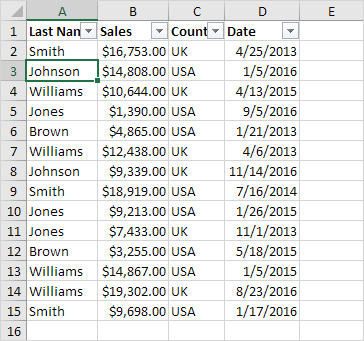
-
Fare clic sulla freccia accanto a Data.
-
Fare clic su Seleziona tutto per cancellare tutte le caselle di controllo, fare clic sul segno + accanto al 2015, e fare clic sulla casella di controllo accanto a gennaio.
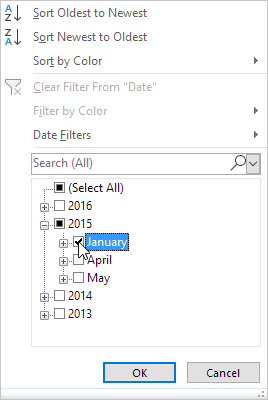
-
Fare clic su OK.
Risultato. Excel visualizza solo le vendite nel 2015, nel mese di gennaio.
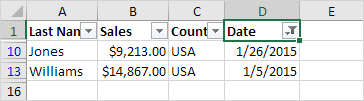
-
Fare clic sulla freccia accanto a Data.
-
Fare clic su Seleziona tutto per selezionare tutte le caselle di controllo.
-
Fare clic su Data Filtri (questa opzione è disponibile perché la colonna Data contiene le date) e selezionare Ultimo mese dalla lista.
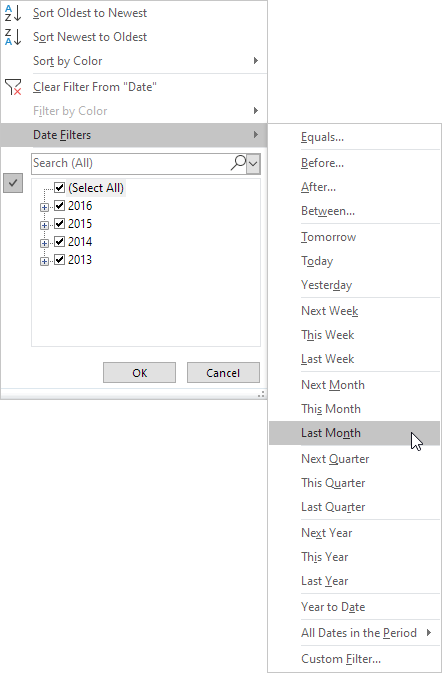
Risultato. Excel visualizza solo le vendite del mese scorso.
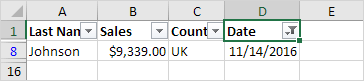
Nota: questo filtro data e molti altri filtri data dipendono dalla data odierna.